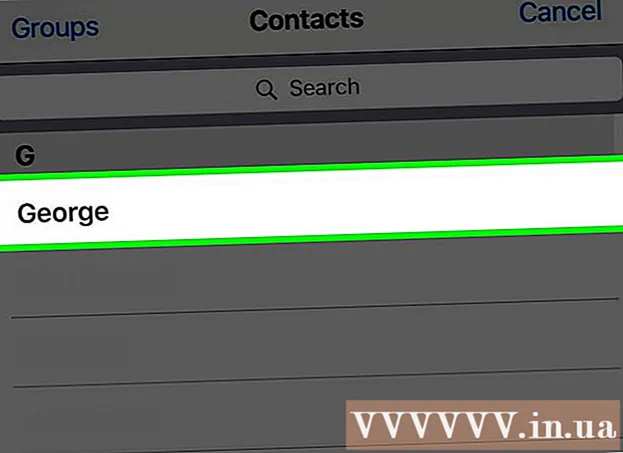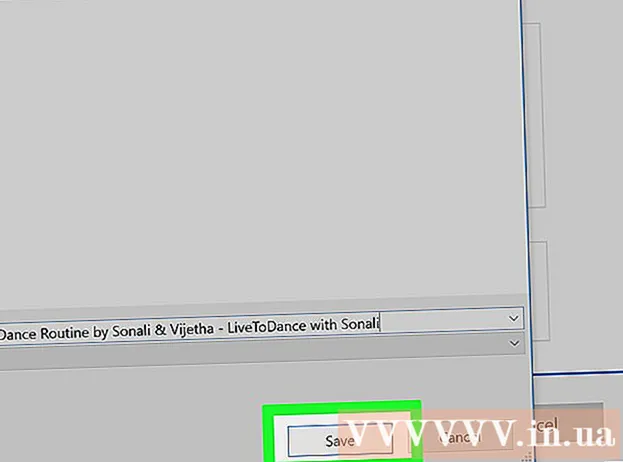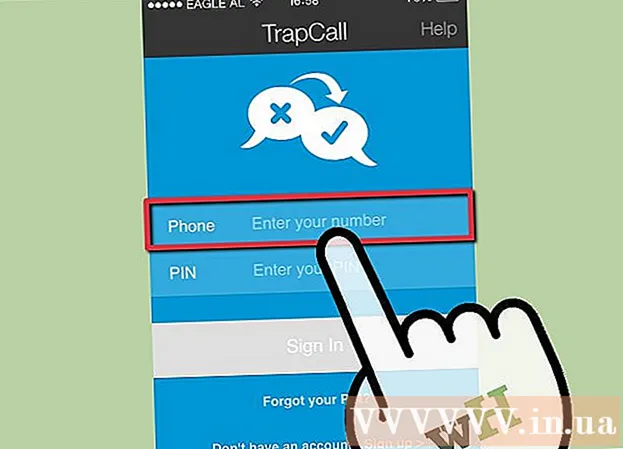Автор:
John Stephens
Дата создания:
1 Январь 2021
Дата обновления:
25 Июнь 2024

Содержание
Обновление приложения Snapchat дает вам доступ к новейшим функциям, включая линзы. После обновления Snapchat вам необходимо убедиться, что нужная функция включена. Новая функция линз поддерживается не на всех устройствах, но это ограничение можно обойти. Если вам нравятся последние эффекты Snapchat, посмотрите «Использование эффектов в Snapchat».
Шаги
Метод 1 из 5: Android
Обновления Snapchat для Android 5.0 или более поздняя версия, чтобы использовать функцию линз. Для использования функции «Линзы» требуется устройство под управлением Android 5.0 (Lollipop) или выше. Если у вас устройство Android 4.4 или более ранней версии, вы не сможете использовать эту функцию, даже если обновили Snapchat. Чтобы проверить версию Android:
- Откройте раздел Настройки.
- Откройте «О телефоне» или «Об устройстве».
- Ищите «Версия Android» (версия Android).
- У некоторых пользователей также возникают проблемы с использованием линз, даже если на их устройствах установлена версия 5.0 или новее. Если ваше устройство соответствует требованиям к оборудованию, но по-прежнему не работает, вам следует дождаться обновления Snapchat. Если у вас взломан Android, вы можете настроить Xposed framework. Для получения дополнительной информации нажмите здесь.

Откройте Google Play Store, чтобы обновить Snapchat. Вы можете искать в списке приложений или на рабочем столе.
Нажмите кнопку меню (☰) и выберите "Мои приложения" (Мое заявление). Откроется список установленных приложений.

Найдите в списке «Snapchat». Если доступно новое обновление Snapchat, приложение будет помещено в категорию «Доступные обновления» и будет иметь кнопку «Обновить» в правом нижнем углу экрана приложения.- Вы можете найти Snapchat в Google Play, чтобы перейти на страницу приложения.
Нажимаем кнопку «Обновить». Вы увидите эту кнопку на странице приложения, если доступно обновление. Нажмите кнопку «Обновить», чтобы загрузить файл обновления, это может занять несколько минут. Обновление устанавливается автоматически, о завершении вы получите уведомление.
- Если вы не видите опцию «Обновить», у вас установлена последняя версия Snapchat. Если вы обновились до последней версии, но не можете использовать специальные функции, такие как линзы, ваше устройство может не поддерживаться.

Включите расширения. По умолчанию новые функции не включены. Вы можете включить их в меню настроек Snapchat.- Коснитесь значка Snapchat в верхней части экрана камеры. Это действие по открытию вашего профиля.
- Щелкните значок колеса в правом верхнем углу вашего профиля.
- Выберите «Управление» в категории «Дополнительные услуги».
- Установите флажок, чтобы включить дополнительные функции, такие как Front-Facing Flash и Friend Emojis.
Используйте новую функцию линз. Если вы используете поддерживаемое устройство и обновили Snapchat, вы можете получить доступ к специальным эффектам линз, нажав и удерживая лицо, прежде чем делать снимок. Щелкните здесь для получения более подробной информации.
Используйте бета-версию Snapchat. В Snapchat для Android есть бета-версия, которая дает вам доступ к новым функциям, но приложение не так стабильно, как финальная версия. Если вы хотите принять приложение, которое часто неактивно, вы можете попробовать его.
- В меню «Настройки» прокрутите вниз и выберите «Присоединиться к бета-версии Snapchat».
- Выберите "Считай меня!" (Включая меня!) Для подтверждения. Вы будете перенаправлены на сайт, чтобы присоединиться к сообществу Google+, которое необходимо для участия в бета-тестировании.
- Заполните пробную заявку и подождите около 1 часа.
- Удалите и переустановите Snapchat, и в меню настроек появится опция «Snapchat Beta». Используйте это меню для доступа к экспериментальным функциям.
Метод 2 из 5: iPhone и iPad
Обновите Snapchat на устройствах iPhone 5 или новее, чтобы использовать линзы. Функция линз в Snapchat доступна только на iPhone 5 и более новых моделях. Если у вас iPhone 4 или 4s, вы не сможете использовать линзы, даже если обновили Snapchat.
- Функция линз не работает на iPod 5-го поколения и старше, а также на iPad 2 и более старых моделях.
- Если ваше старое устройство было взломано, вы можете включить функцию линз, установив твик Cydia. Для получения дополнительной информации нажмите здесь.
Откройте App Store, чтобы проверить обновления Snapchat. Вы должны увидеть значок App Store на рабочем столе.
Выберите вкладку «Обновления». Вы увидите это внизу экрана.
Найдите «Snapchat» в списке. «Доступные обновления» (Обновление доступно). Если Snapchat нет в этом списке, значит, обновлений еще нет, у вас последняя версия.
Нажмите кнопку «Обновить». Обновление будет скачано немедленно. Процесс загрузки и установки может занять несколько минут.
Запустите Snapchat. Вы можете открыть Snapchat из App Store, коснувшись страницы или значка на домашней странице.
Активируйте дополнительные функции. Не все новые функции были активированы при обновлении Snapchat. Вам нужно включить их в меню настроек.
- Коснитесь значка Snapchat в верхней части экрана камеры, чтобы открыть свой профиль.
- Коснитесь значка колеса в правом верхнем углу экрана.
- Прокрутите вниз и выберите «Управление» в разделе «Дополнительные услуги».
- Перетащите ползунок, чтобы активировать каждую функцию.
Доступ к функции линз. Если у вас новый iPhone и вы обновили Snapchat, вы можете использовать специальные эффекты линз для съемки. Нажмите и удерживайте лицо, чтобы использовать эту функцию. Щелкните здесь для получения более подробной информации.
Решите проблемы с обновлением. Некоторые пользователи сообщили, что не смогли обновить Snpchat.Когда это происходит, приложение исчезает с рабочего стола и из магазина.
- Откройте Настройки на вашем устройстве.
- Выберите «Общие» -> «Использование» или «Использование iCloud и хранилища» (используйте iCloud или хранилище).
- Выберите «Управление хранилищем» в разделе «Хранилище».
- Выберите Snapchat из списка приложений, затем выберите «Удалить приложение».
- Переустановите Snapchat из App Store.
Метод 3 из 5. Используйте функцию линз
Обновите Snapchat до последней версии на поддерживаемых устройствах. Чтобы использовать линзы, вам понадобится последняя версия Snapchat. Следуйте инструкциям выше, чтобы установить последнюю версию.
- Вам необходимо использовать Snapchat на поддерживаемом устройстве. Это означает iPhone 5 и новее или устройства под управлением Android 5.0 или новее. Единственное исключение - когда вы устанавливаете твики на свой iPhone и взломанное устройство Android.
Откройте переднюю камеру в Snapchat. Обычно это первый экран, который появляется при запуске Snapchat. Вы увидите снимок прямо с передней камеры вашего устройства.
Поменяйте камеры, если вы используете следующую камеру. Функция линз работает только с фронтальной камерой. Коснитесь значка камеры в правом верхнем углу экрана, чтобы сменить камеру. Вы увидите свое лицо на экране своего устройства.
Расположите камеру так, чтобы все лицо было освещено. Линзы работают лучше всего, когда они легко распознают контуры и части лица. Используйте эту функцию в хорошо освещенном помещении.
Нажмите и удерживайте лицо несколько секунд. Вокруг вашего лица появится рамка, а в нижней части экрана отобразятся параметры линз.
- Если приложение не запускается, измените положение для лучшего освещения и позвольте всему лицу появиться на экране. Обязательно нажмите и удерживайте палец в течение нескольких секунд, не двигаясь. Старые устройства могут быть несовместимы с этим приложением.
Проведите в сторону, чтобы увидеть варианты линз. Каждый раз, когда вы выбираете, вы будете видеть, как эффект появляется на вашем лице.
- Эти эффекты меняются изо дня в день, поэтому сегодня может быть не тот эффект, который вам нравится.
Выполните дополнительные команды, например "Открой свой рот.’ Вы увидите команды, отображаемые на экране для некоторых спецэффектов.
Сделайте привязку с эффектом, который хотите использовать. Как только вы найдете нужный эффект, вы можете использовать Snap как обычно:
- Нажмите кнопку с кружком (со значком эффекта линзы), чтобы сделать снимок.
- Нажмите и удерживайте кнопку с кружком, чтобы записать видео с эффектами.
Отредактируйте и отправьте Snap как обычно. После создания Snap с выбранным эффектом вы можете добавить на него текст, фильтр, стикер или нарисовать его, как и на других обычных Snap. После этого отправьте его другу или опубликуйте в Story. рекламное объявление
Метод 4 из 5. Используйте линзы на взломанном устройстве Android
Примените этот метод, чтобы использовать линзы на взломанном устройстве Android. Для линз требуется Android 5.0+. Однако некоторые устройства по-прежнему не работают. Вы можете решить эту проблему, если ваше устройство было взломано. Получение контроля над устройством - непростой процесс, и он отличается от устройства к устройству. Вы можете найти больше статей на wikiHow.
- Пожалуйста, обратитесь к статьям в Интернете для получения более подробной информации.
Установите Xposed framework на взломанное устройство. Это инструмент, который позволяет добавлять модули, мешающие работе системы и приложения. Вы можете скачать APK-файл Xposed здесь. Xposed работает только на взломанных устройствах.
Откройте файл APK на Android. Xposed будет установлен.
Откройте в Xposed меню «Framework» и выберите «Установить обновление " (Установить обновление). Подождите, вы увидите запрос суперпользователя.
Выберите «Предоставить», чтобы предоставить Xposed права суперпользователя. Это позволит Xposed вносить изменения в файловую систему.
При появлении запроса перезагрузите устройство Android. На этом процесс установки Xposed завершится.
Запустите установщик Xposed. Вы можете установить модули, чтобы заставить Snapchat думать, что вы используете поддерживаемое устройство.
Выберите пункт «Скачать». Это шаг, который позволяет вам найти и загрузить новый модуль.
Нажмите кнопку поиска и введите "SnapchatLensesEnabler.’ Вы получите только один результат.
Нажмите «SnapchatLensesEnabler», чтобы открыть конкретную информационную страницу. Вы увидите несколько опций и описания модулей.
Выберите «Загрузить», чтобы загрузить модуль. Модуль будет загружен на устройство, что может занять несколько минут.
Установите модуль после скачивания. Подождите несколько минут.
Откройте меню «Модули». Вы увидите список доступных модулей.
Щелкните диалоговое окно "SnapchatLensesEnabler.’ Это действие для активации нового модуля.
Перезагрузите устройство и откройте Snapchat. Теперь вы можете использовать функцию «Линзы» как обычно. рекламное объявление
Метод 5 из 5. Используйте линзы на взломанном iPhone
Используйте этот метод с iPhone 5 и более ранними моделями с взломанной версией. Если у вас есть iPhone 4 или 4s, и вы взломали свое устройство, вы можете установить твик Cydia, чтобы заставить Snapchat думать, что вы используете новый iPhone. С помощью этого приложения вы можете использовать линзы на неподдерживаемых устройствах. Вам нужно сделать джейлбрейк своего устройства и установить Cydia, что выходит за рамки этой статьи. Вы можете обратиться к статьям о джейлбрейке iOS-устройств для получения более подробной информации.
Обновите приложение Snapchat в App Store. Выполните указанные выше действия, чтобы обновить Snapchat до последней версии.
Откройте Cydia на взломанном iPhone. Вы увидите значок приложения Cydia на рабочем столе. Cydia - это менеджер для взлома, который помогает вам использовать функции Snapchat.
найти «SCLenses4All.’ Этот элемент доступен в репозитории BigBoss (по умолчанию), поэтому он должен появиться, не нарушая исходный код Cydia.
Откройте информационную страницу «SCLenses4All». Обязательно посетите страницу, созданную Джоном Лукой ДеКаро.
Нажмите "Установить" (Настройка). Это подготовка к установке.
Нажмите «Подтвердить», чтобы продолжить установку «SCLenses4All». Файл очень маленький, поэтому его загрузка не займет много времени.
Запустите Snapchat после установки «SCLenses4All». После установки вы можете сразу же использовать линзы в Snapchat. Обратите внимание: поскольку ваше устройство не поддерживается, во время использования оно может работать неправильно.
- После установки "SCLenses4All" время запуска Snapchat может занять больше времени.